1、打开powerpoint,进入其主界面;
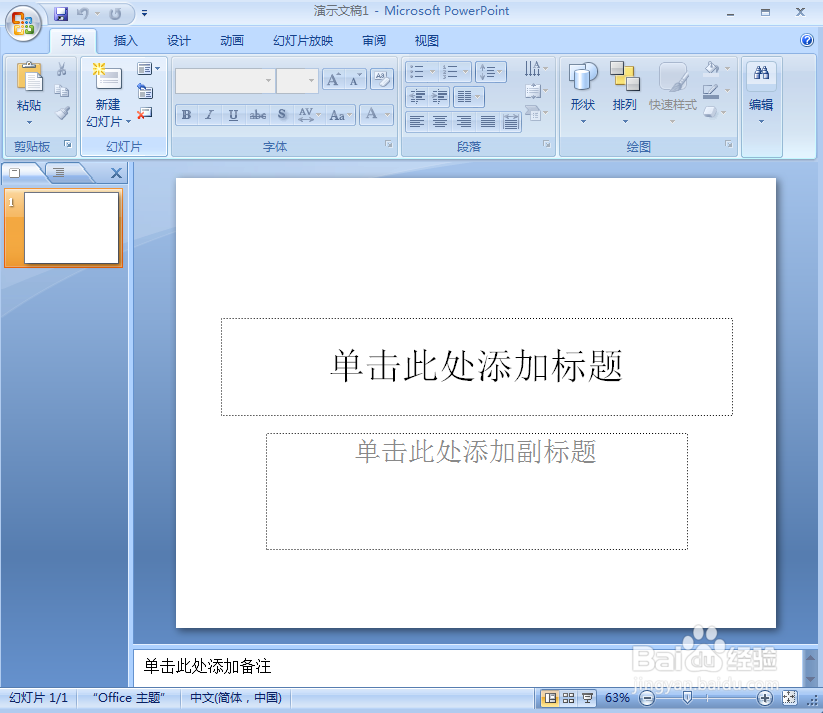
2、将单击此处添加标题和副标题两个输入框删除;
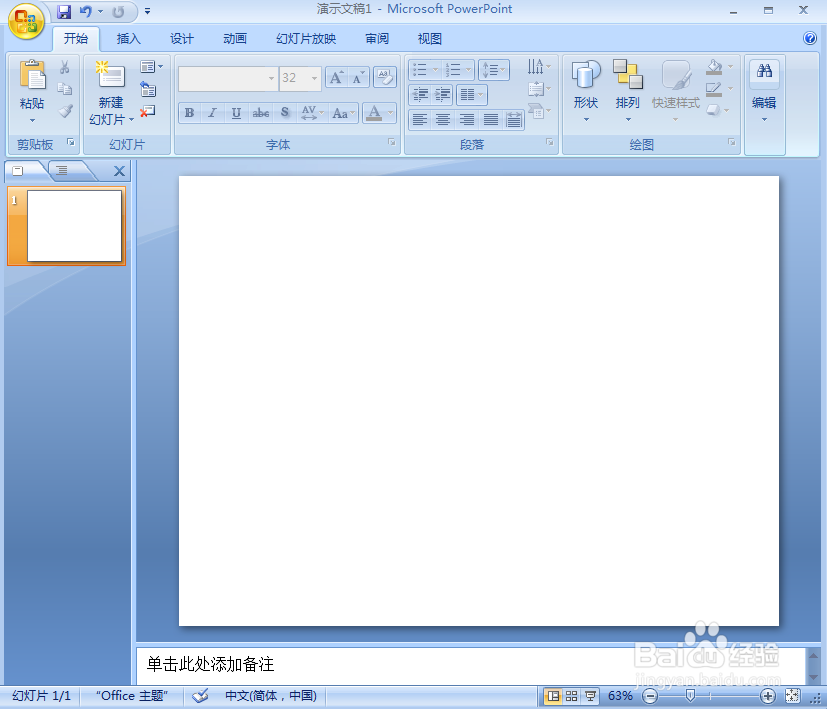
3、点击插入菜单,选择形状工具中的椭圆;
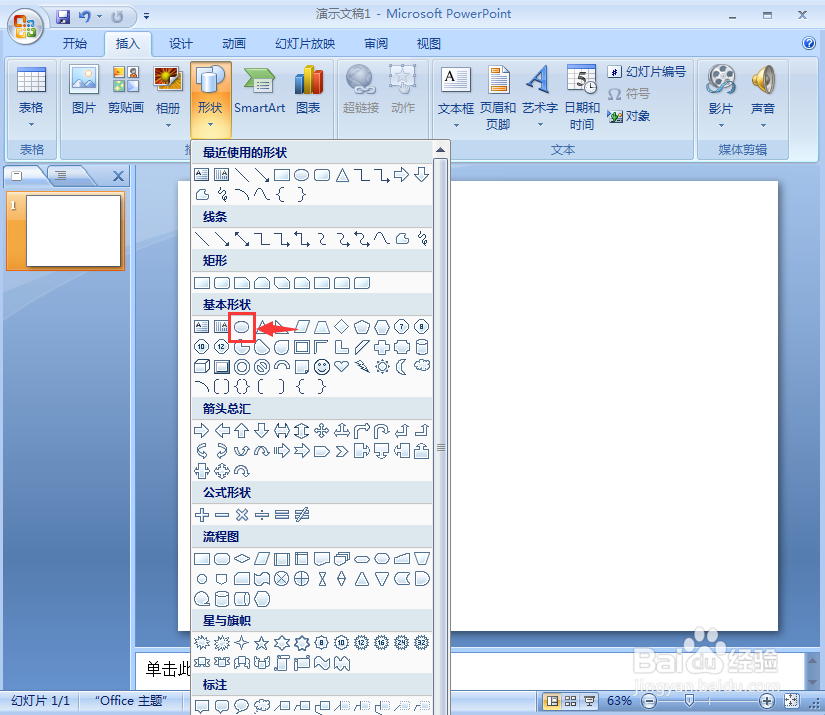
4、按下鼠标左键不放,拖动鼠标,画出一个椭圆;
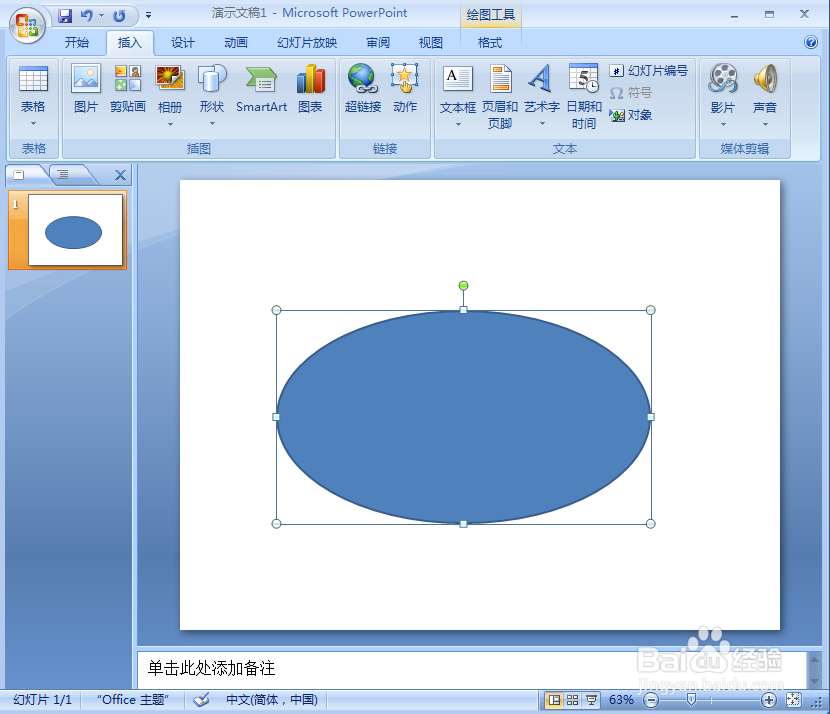
5、点击格式,选择形状填充,点击纹理下的大理石;
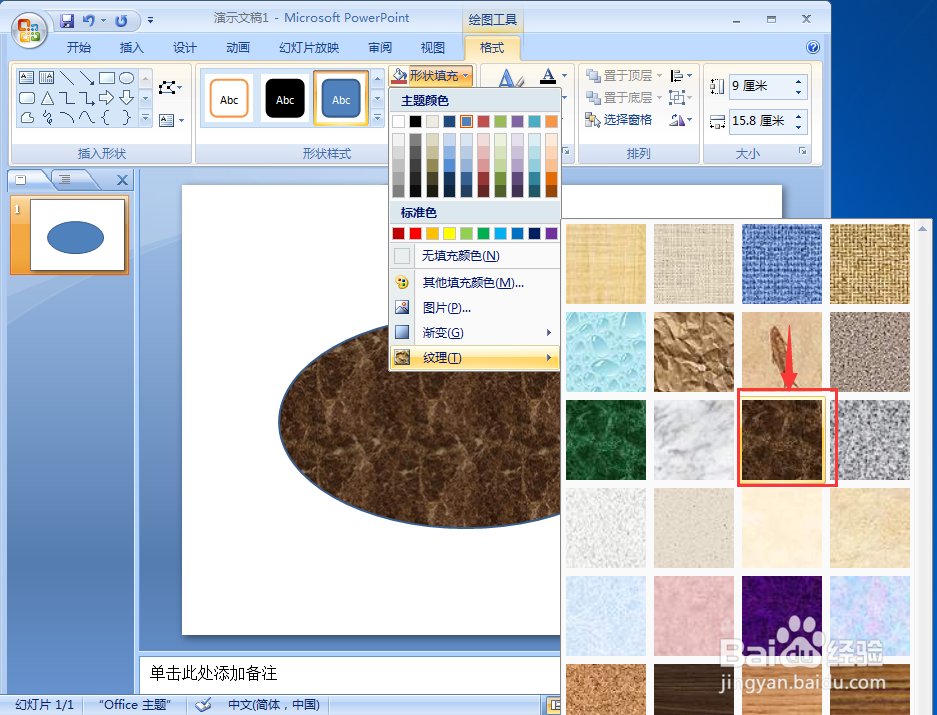
6、点击形状效果,选择预设,添加预设5样式;
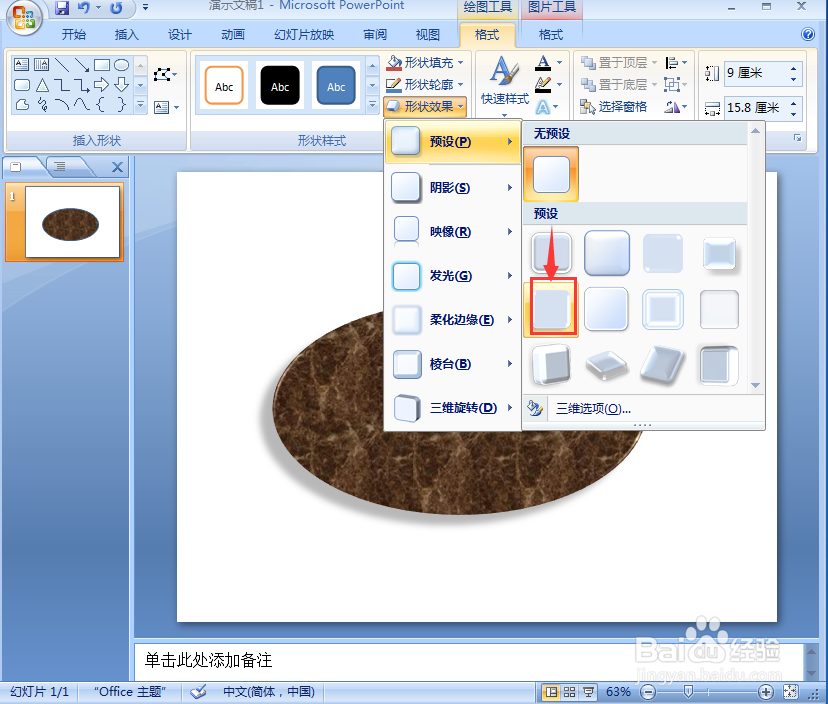
7、我们就在powerpoint中给椭圆添加上了大理石纹理和预设效果。

时间:2024-10-12 20:36:41
1、打开powerpoint,进入其主界面;
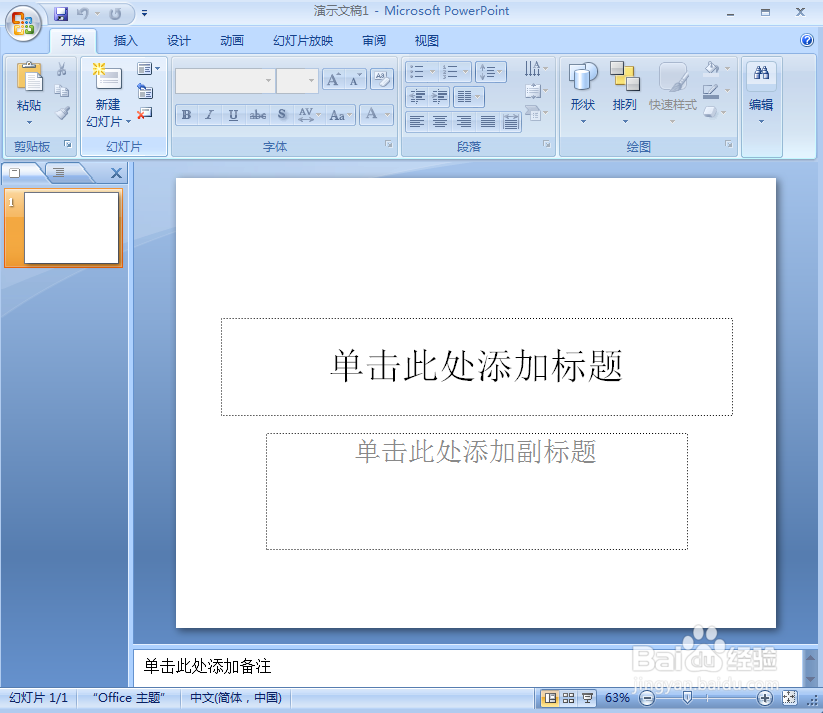
2、将单击此处添加标题和副标题两个输入框删除;
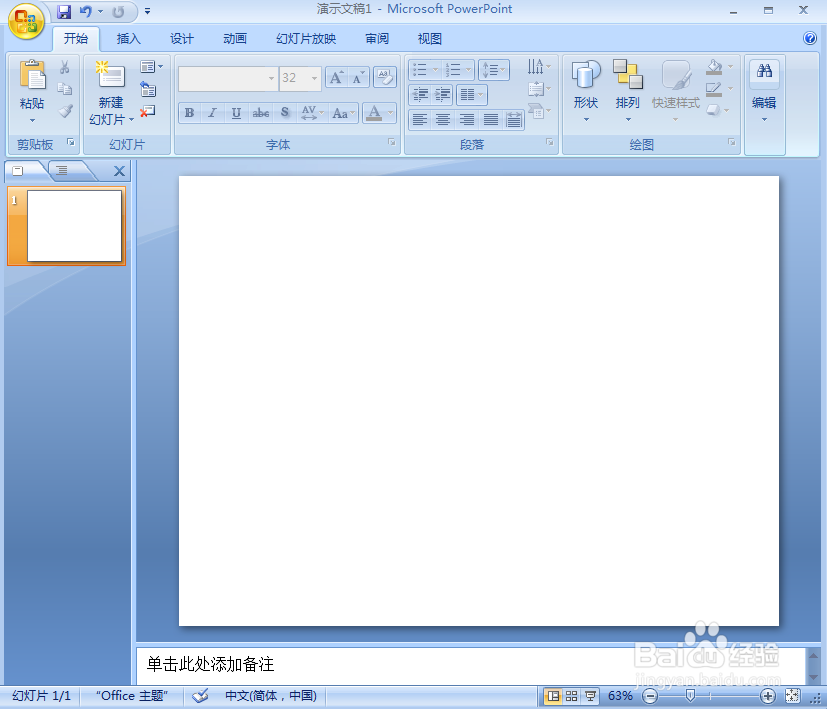
3、点击插入菜单,选择形状工具中的椭圆;
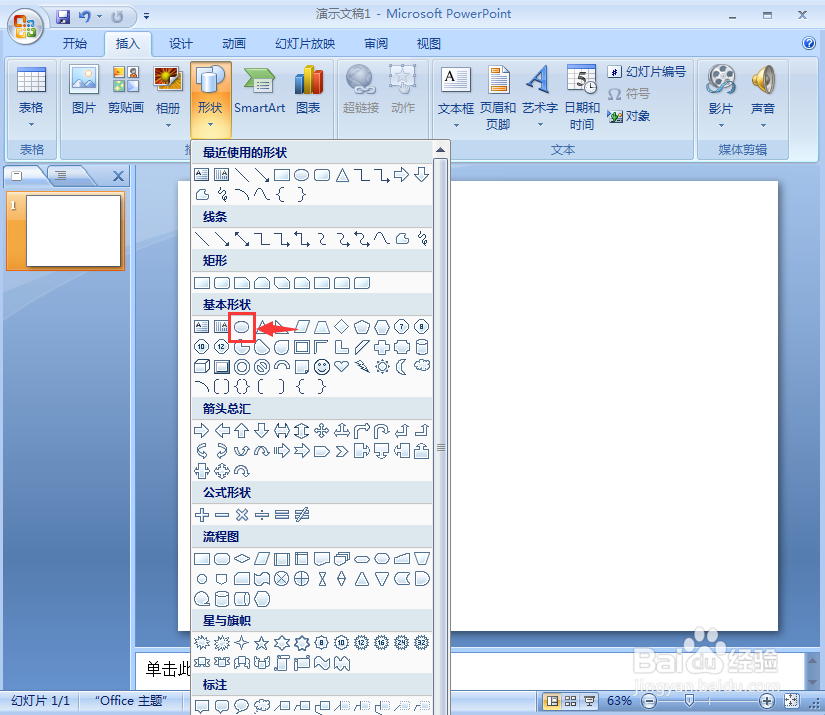
4、按下鼠标左键不放,拖动鼠标,画出一个椭圆;
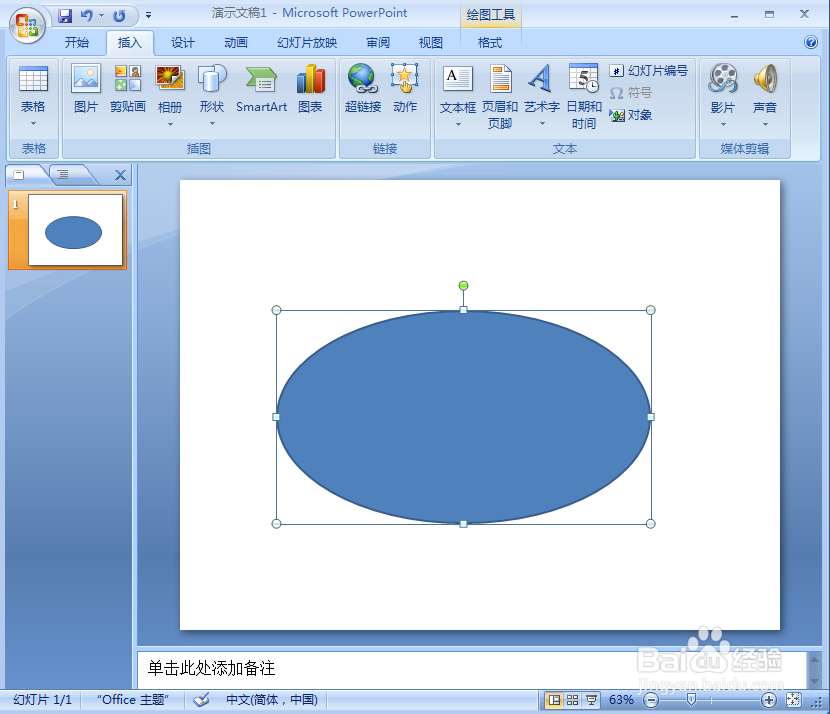
5、点击格式,选择形状填充,点击纹理下的大理石;
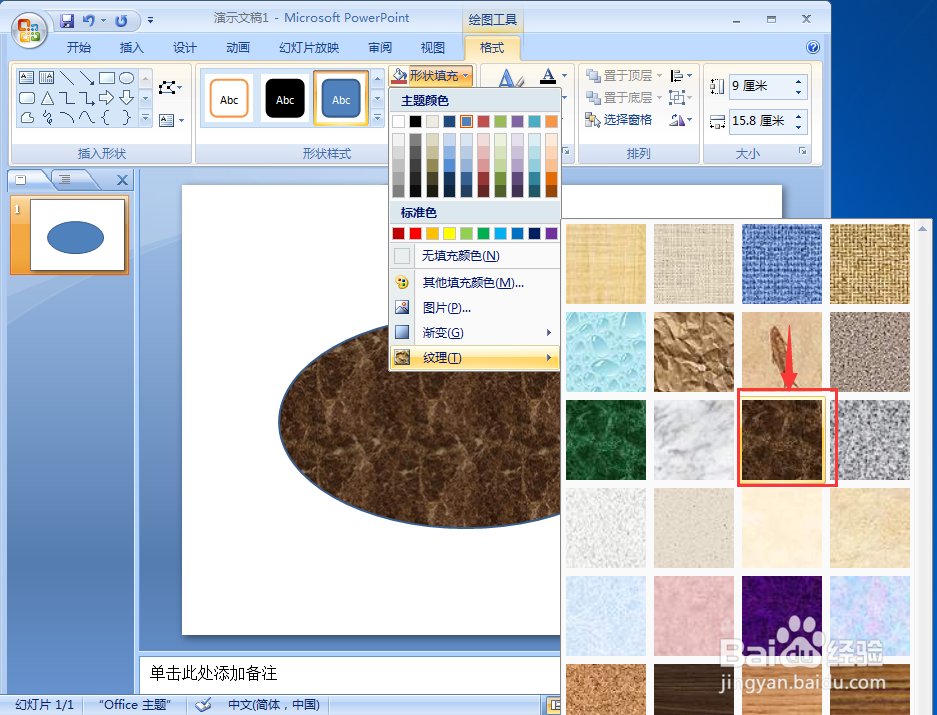
6、点击形状效果,选择预设,添加预设5样式;
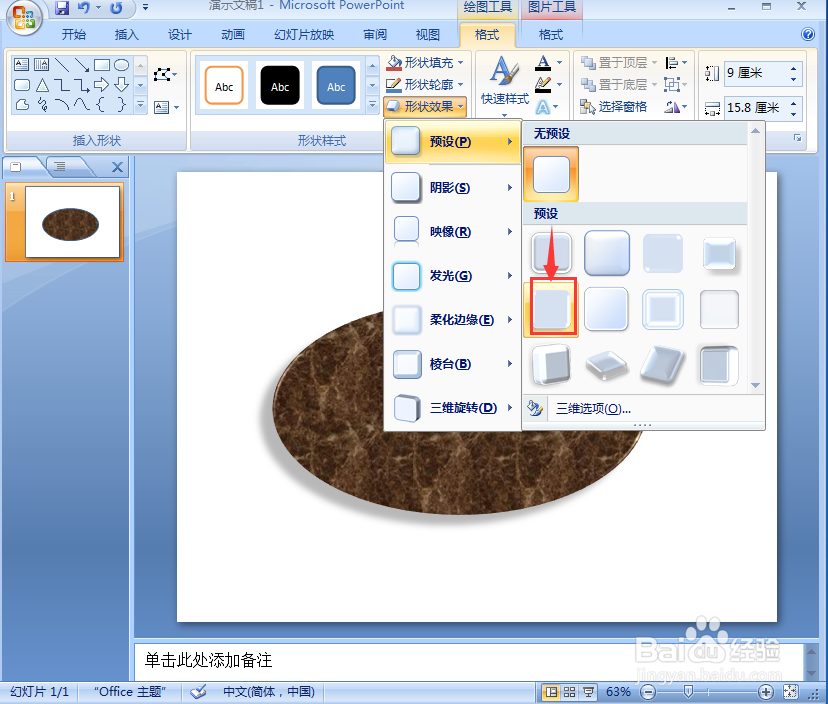
7、我们就在powerpoint中给椭圆添加上了大理石纹理和预设效果。

